Om YTD Video Downloader?
YTDownloader är adware, främjas som ett program som laddar ner YouTube-videor. Det ger funktionen Ladda ner, men i utbyte, det fyller skärmen med annonser. Annonserna är en av anledningarna till varför det klassificeras som reklamprogram. Det är mycket möjligt att du ladda ner programmet själv när letar efter sätt att ladda ner YouTube innehåll. Det är dock också möjligt att du inte kommer ihåg att installera det, vilket skulle innebära att det var tillsammans med freeware du installerat. Kombinationserbjudanden metoden ofta används för att sprida adware och browser hijackers, men är lätt kringgås om användaren vet hur. Om du fortsätter att läsa, kommer vi att förklara i följande avsnitt. Vi kommer också att förklara vad du kan förvänta dig från programmet och dess genererade annonser. 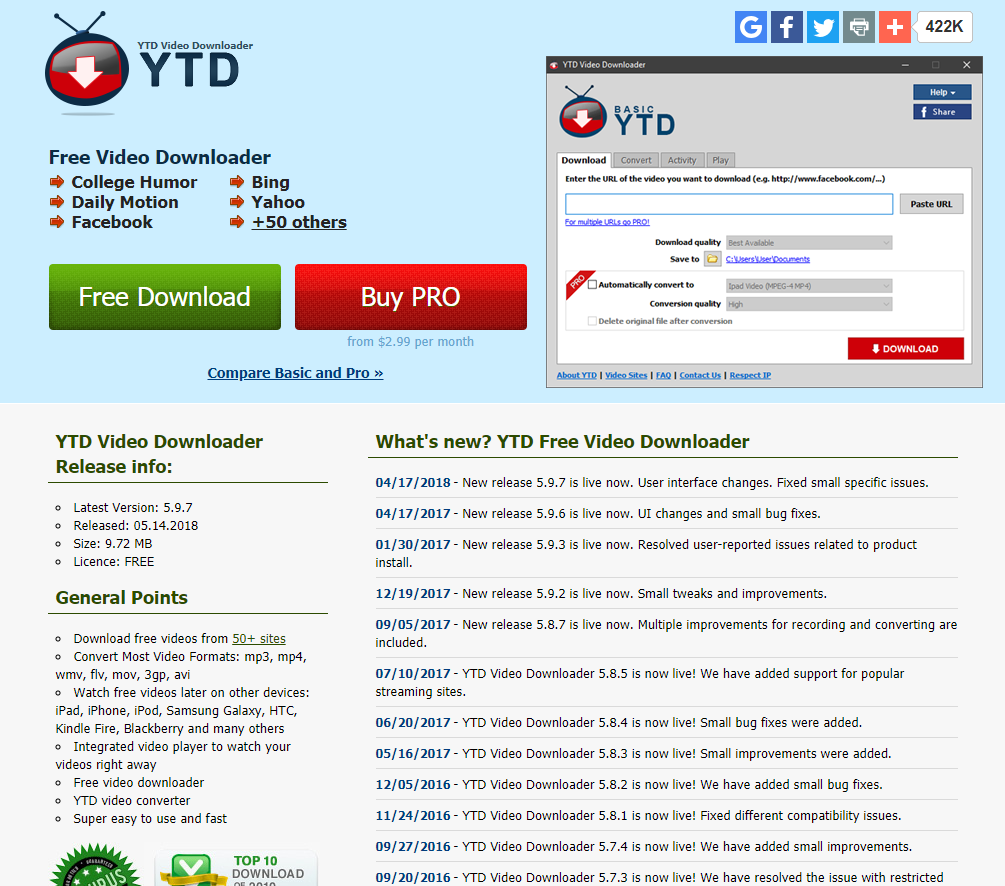
YTD Video Downloader är inte skadlig kod och kommer inte att skada din dator, eftersom det inte är dess avsikt. Det är ett legitimt program så det finns ingen anledning att oroa sig över det utplånande arkivera eller ta dem för gisslan. Dock eftersom det kunde eventuellt utsätta dig för opålitliga innehåll eller ens direkta malware, bör du vara försiktig med den. Om du väljer att använda den, delta inte med någon av annonser, oavsett hur frestande de kan tyckas. Erbjudna bra erbjudanden kan vara bedrägerier, och främjas programvara kan faktiskt vara malware.
YTD Video Downloader är inte ett skadligt program, utgöra använder den viss risk till datorn, så rekommenderar vi att du tar bort YTD Video Downloader. Men beslutet om yours. Men om du väljer att hålla det, åtminstone vara mycket försiktig när du använder den.
Hur det att installera?
Eftersom det är ett legitimt program, kan den hämtas från olika källor, däribland nedladdning webbplatser och den officiella sidan. Dock kan det även visas ur det blå. Som alla adware-program, kan den använda metoden buntning för att sprida. Det kan ha kommit bifogade till populära gratis programvara som du installerat. De bifoga erbjudanden är inte obligatoriskt men de flesta användare sluta installera dem helt enkelt eftersom de inte märker dem. För att förhindra dessa oönskade installationer, är det viktigt att uppmärksamma hur du installerar gratisprogram. Följ processen och se till att du väljer Avancerat (anpassad) inställningar när ges möjlighet. Till skillnad från standard kommer att dessa inställningar synliggöra alla erbjudanden och du kan avmarkera allt. Allt du egentligen behöver göra är att avmarkera de erbjudanden som visas. När du har gjort att du kan fortsätta installera programmet och inte oroa dig för oönskade överraskningar.
Programvara kombinationserbjudanden är en ganska tvivelaktig metod att sprida program, så om något försöker installera detta sätt, rekommenderar vi inte gör det möjligt att ställa in.
Ska du avinstallera YTDownloader?
Programmet lovar att låter dig ladda ner YouTube-videor, och det ger faktiskt den funktionen. När du anger en URL till video, ger det dig en länk för nedladdning. Men kommer att samtidigt använder programmet, du märka annonser överallt. Klicka inte på någon av dem, oavsett vad de erbjuder.
Förutom annonser när du använder programmet, kan du också märka en ökning i dem när du surfar på Internet. Alla större webbläsare kan påverkas, inklusive Internet Explorer, Google Chrome och Mozilla Firefox. Bara för att vara på den säkra sidan, medan adware fortfarande är installerad, inte interagera med alla annonser som visas. Om du erbjuds shopping rabatt eller en kupong, vara mycket skeptisk eftersom annonsen kan vara en bluff. Om det verkar för bra för att vara sant, är det förmodligen.
Du kan också uppmanas att hämta program eller uppdateringar. Engagerande med sådana erbjudanden kan vara särskilt farligt eftersom skadlig kod sprids ofta detta sätt. Användare visas ofta annonser som hävdar ett program på sina datorer behöver en uppdatering och när användare laddar ner uppdateringen, det visar sig vara skadlig programvara. Det är därför det är farligt att ladda ner något från annonser. Även om du erbjuds ett känt program via en annons, Hämta inte därifrån. Använd tillförlitliga källor, som officiella webbplatser och butiker.
Adware spårar du och dina webbläsaraktiviteter för att få information om vilka webbplatser du besöker, vad du söker, etc. Det använder sedan informationen för att generera mer personaliserat innehåll att öka dina chanser med det. Den registrerade informationen kan även delas med okänd tredje part, och vi tvivlar du vill att.
Ta alla risker i samband med detta program i beaktande när de fattar beslut om du vill behålla eller ta bort programmet. Vi skulle dock starkt rekommendera det senare.
YTDownloader borttagning
Om du har beslutat att ta bort YTD Video Downloader, kan du göra det manuellt eller automatiskt. Det senare kan vara enklare eftersom säkerhetsprogrammet skulle ta hand om allt för dig. Vi förstår dock om du vill göra allt själv. Om du är osäker på var du ska börja, använda den nedan enligt instruktioner som hjälper dig.
Offers
Hämta borttagningsverktygetto scan for YTD Video DownloaderUse our recommended removal tool to scan for YTD Video Downloader. Trial version of provides detection of computer threats like YTD Video Downloader and assists in its removal for FREE. You can delete detected registry entries, files and processes yourself or purchase a full version.
More information about SpyWarrior and Uninstall Instructions. Please review SpyWarrior EULA and Privacy Policy. SpyWarrior scanner is free. If it detects a malware, purchase its full version to remove it.

WiperSoft uppgifter WiperSoft är ett säkerhetsverktyg som ger realtid säkerhet från potentiella hot. Numera många användare tenderar att ladda ner gratis programvara från Internet men vad de i ...
Hämta|mer


Är MacKeeper ett virus?MacKeeper är inte ett virus, inte heller är det en bluff. Medan det finns olika åsikter om programmet på Internet, många av de människor som så notoriskt hatar programme ...
Hämta|mer


Även skaparna av MalwareBytes anti-malware inte har varit i den här branschen under lång tid, gör de för det med deras entusiastiska strategi. Statistik från sådana webbplatser som CNET visar a ...
Hämta|mer
Quick Menu
steg 1. Avinstallera YTD Video Downloader och relaterade program.
Ta bort YTD Video Downloader från Windows 8
Högerklicka på din start-meny och välj Alla program. Klicka på Kontrolpanel och gå sedan vidare till Avinstallera ett program. Navigera till det program du vill ta bort, högerklicka på programikonen och välj Avinstallera.


Avinstallera YTD Video Downloader från Windows 7
Klicka på Start → Control Panel → Programs and Features → Uninstall a program.


Radera YTD Video Downloader från Windows XP
Klicka på Start → Settings → Control Panel. Locate and click → Add or Remove Programs.


Ta bort YTD Video Downloader från Mac OS X
Klicka på Go-knappen längst upp till vänster på skärmen och utvalda program. Välj program-mappen och leta efter YTD Video Downloader eller annat misstänkta program. Nu Högerklicka på varje av sådana transaktioner och välj Flytta till papperskorgen, sedan höger klicka på ikonen papperskorgen och välj Töm papperskorgen.


steg 2. Ta bort YTD Video Downloader från din webbläsare
Avsluta oönskade tilläggen från Internet Explorer
- Öppna IE, tryck samtidigt på Alt+T och välj Hantera tillägg.


- Välj Verktygsfält och tillägg (finns i menyn till vänster).


- Inaktivera det oönskade programmet och välj sedan sökleverantörer. Lägg till en ny sökleverantör och Radera den oönskade leverantören. Klicka på Stäng. Tryck samtidigt på Alt+T och välj Internet-alternativ. Klicka på fliken Allmänt, ändra/ta bort oönskad hemsida och klicka på OK.
Ändra Internet Explorer hemsida om det ändrades av virus:
- Tryck samtidigt på Alt+T och välj Internet-alternativ.


- Klicka på fliken Allmänt, ändra/ta bort oönskad hemsida och klicka på OK.


Återställa din webbläsare
- Tryck på Alt+T. Välj Internet-alternativ.


- Öppna fliken Avancerat. Klicka på Starta om.


- Markera rutan.


- Klicka på Återställ och klicka sedan på Stäng.


- Om du inte kan återställa din webbläsare, anställa en välrenommerade anti-malware och genomsöker hela din dator med den.
Ta bort YTD Video Downloader från Google Chrome
- Öppna upp Chrome och tryck samtidigt på Alt+F och välj Inställningar.


- Klicka på Tillägg.


- Navigera till den oönskade pluginprogrammet, klicka på papperskorgen och välj Ta bort.


- Om du är osäker på vilka tillägg som ska bort, kan du inaktivera dem tillfälligt.


Återställ Google Chrome hemsida och standard sökmotor om det var kapare av virus
- Öppna upp Chrome och tryck samtidigt på Alt+F och välj Inställningar.


- Under Starta upp markera Öppna en specifik sida eller en uppsättning sidor och klicka på Ställ in sida.


- Hitta URL-adressen för det oönskade sökvertyget, ändra/radera och klicka på OK.


- Gå in under Sök och klicka på Hantera sökmotor. Välj (eller lag till eller avmarkera) en ny sökmotor som standard och klicka på Ange som standard. Hitta webbadressen till sökverktyget som du vill ta bort och klicka på X. Klicka på Klar.




Återställa din webbläsare
- Om webbläsaren fortfarande inte fungerar som du vill, kan du återställa dess inställningar.
- Tryck på Alt+F.


- Tryck på Reset-knappen i slutet av sidan.


- Tryck på Reset-knappen en gång till i bekräftelserutan.


- Om du inte kan återställa inställningarna, köpa en legitim anti-malware och skanna din dator.
Ta bort YTD Video Downloader från Mozilla Firefox
- Tryck samtidigt på Ctrl+Shift+A för att öppna upp Hantera tillägg i ett nytt fönster.


- Klicka på Tillägg, hitta den oönskade sökleverantören och klicka på Radera eller Inaktivera.


Ändra Mozilla Firefox hemsida om det ändrades av virus:
- Öppna Firefox, tryck samtidigt på Alt+T och välj Alternativ.


- Klicka på fliken Allmänt, ändra/ta bort hemsidan och klicka sedan på OK. Gå nu till Firefox sökmotor längst upp till höger på sidan. Klicka på ikonen sökleverantör och välj Hantera sökmotorer. Ta bort den oönskade sökleverantör och välj/lägga till en ny.


- Tryck på OK för att spara ändringarna.
Återställa din webbläsare
- Tryck på Alt+H.


- Klicka på Felsökinformation.


- Klicka på Återställ Firefox


- Återställ Firefox. Klicka på Avsluta.


- Om det inte går att återställa Mozilla Firefox, skanna hela datorn med en pålitlig anti-malware.
Avinstallera YTD Video Downloader från Safari (Mac OS X)
- Öppna menyn.
- Välj inställningar.


- Gå till fliken tillägg.


- Knacka på knappen avinstallera bredvid oönskade YTD Video Downloader och bli av med alla de andra okända posterna också. Om du är osäker på om tillägget är tillförlitlig eller inte, helt enkelt avmarkera kryssrutan Aktivera för att inaktivera det tillfälligt.
- Starta om Safari.
Återställa din webbläsare
- Knacka på menyikonen och välj Återställ Safari.


- Välj de alternativ som du vill att reset (ofta alla av dem är förvald) och tryck på Reset.


- Om du inte kan återställa webbläsaren, skanna hela datorn med en äkta malware borttagning programvara.
Site Disclaimer
2-remove-virus.com is not sponsored, owned, affiliated, or linked to malware developers or distributors that are referenced in this article. The article does not promote or endorse any type of malware. We aim at providing useful information that will help computer users to detect and eliminate the unwanted malicious programs from their computers. This can be done manually by following the instructions presented in the article or automatically by implementing the suggested anti-malware tools.
The article is only meant to be used for educational purposes. If you follow the instructions given in the article, you agree to be contracted by the disclaimer. We do not guarantee that the artcile will present you with a solution that removes the malign threats completely. Malware changes constantly, which is why, in some cases, it may be difficult to clean the computer fully by using only the manual removal instructions.
